Lavorare con Excel può essere sfidante, specialmente quando si lavora con fogli di lavoro complessi. La modalità Zoom è una funzione utile per migliorare la leggibilità e ottenere una visione migliore dei tuoi dati. In questa guida ti mostrerò come regolare rapidamente e facilmente la modalità Zoom in Excel, in modo da poter modificare i tuoi dati in modo più efficace.
Principali conclusioni
- La modalità Zoom ti permette di ingrandire o ridurre la visualizzazione dei fogli di lavoro.
- Puoi regolare lo zoom tramite la barra di stato, la finestra di zoom o le opzioni del menu Visualizza.
- Con la funzione "Ingrandisci selezione" puoi zoomare specifiche aree in modo mirato.
Guida passo passo
Comincia aprendo Excel e selezionando il foglio di lavoro. La modalità Zoom è di solito ben nascosta, ma la troverai nell'angolo in basso a destra della finestra di Excel.
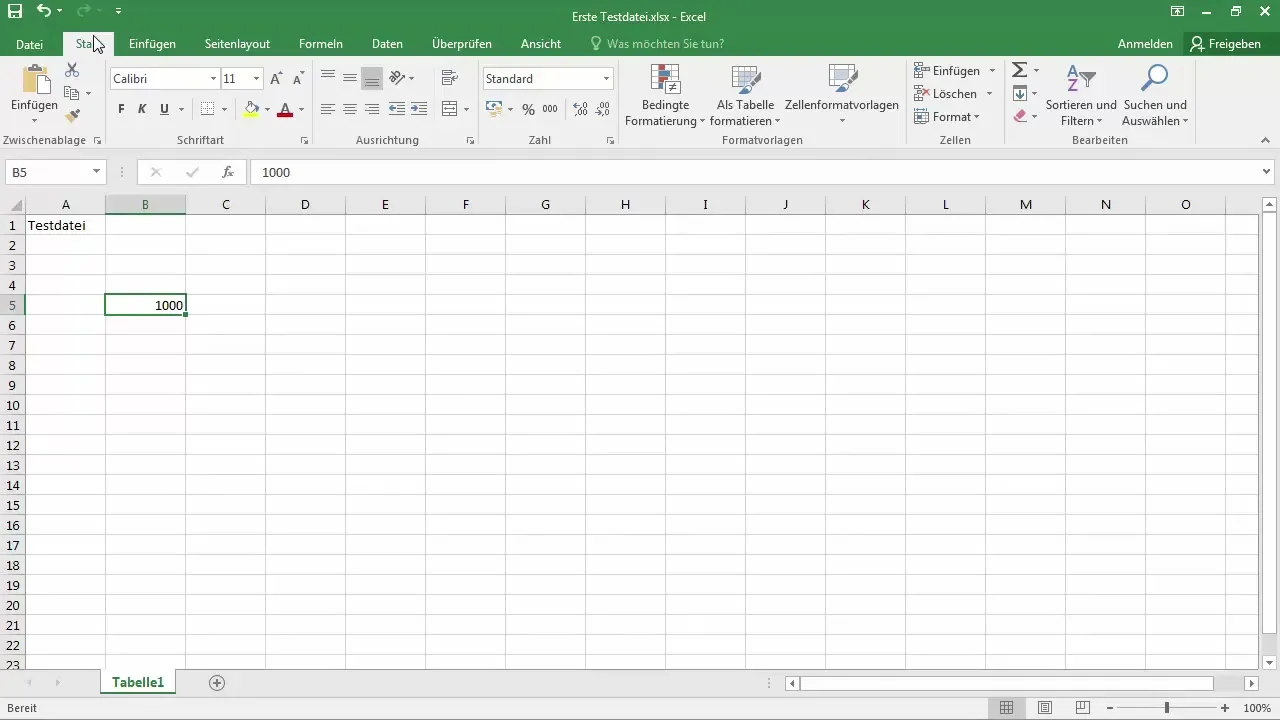
In questa area vedrai un simbolo di meno e uno di più accanto alla percentuale di zoom attuale. Di solito è impostata al 100%. Con fogli di lavoro complessi, spesso ha senso allontanare leggermente il documento per ottenere una visione più chiara.
Fai clic sul simbolo più per ingrandire il foglio di lavoro. Noterai subito che l'intero foglio di lavoro viene visualizzato più grande. Il vantaggio di ciò è che puoi vedere meglio cosa è contenuto nelle celle.
Tieni d'occhio la barra dello zoom. Noterai che la percentuale di zoom aumenta rapidamente, ad esempio al 220%. Questo rende notevolmente più semplice lavorare con grandi quantità di dati.
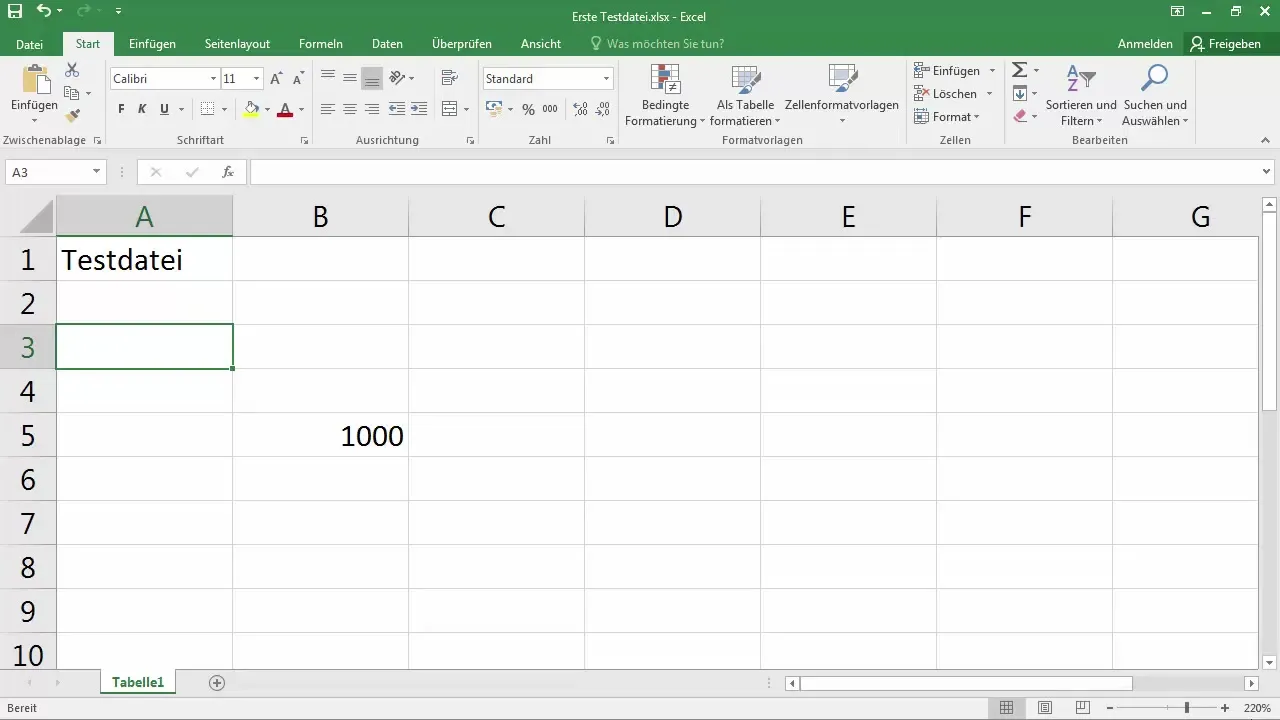
Per impostare una specifica percentuale di zoom, fai clic sul numero di zoom attuale. Si aprirà una nuova finestra in cui potrai impostare la percentuale di zoom in modo personalizzato.
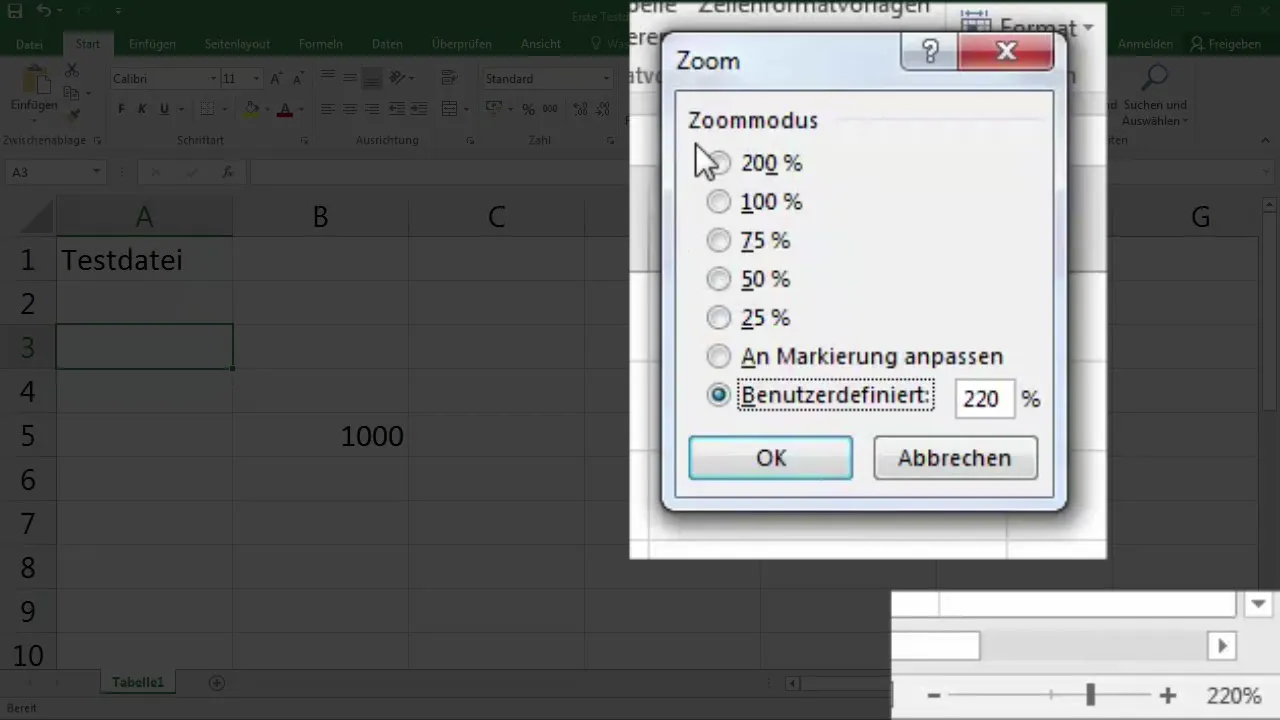
Qui puoi anche selezionare direttamente un valore predefinito come il 200%. Con una percentuale di zoom di questa dimensione, la lettura e la modifica delle celle saranno notevolmente più facili per te.
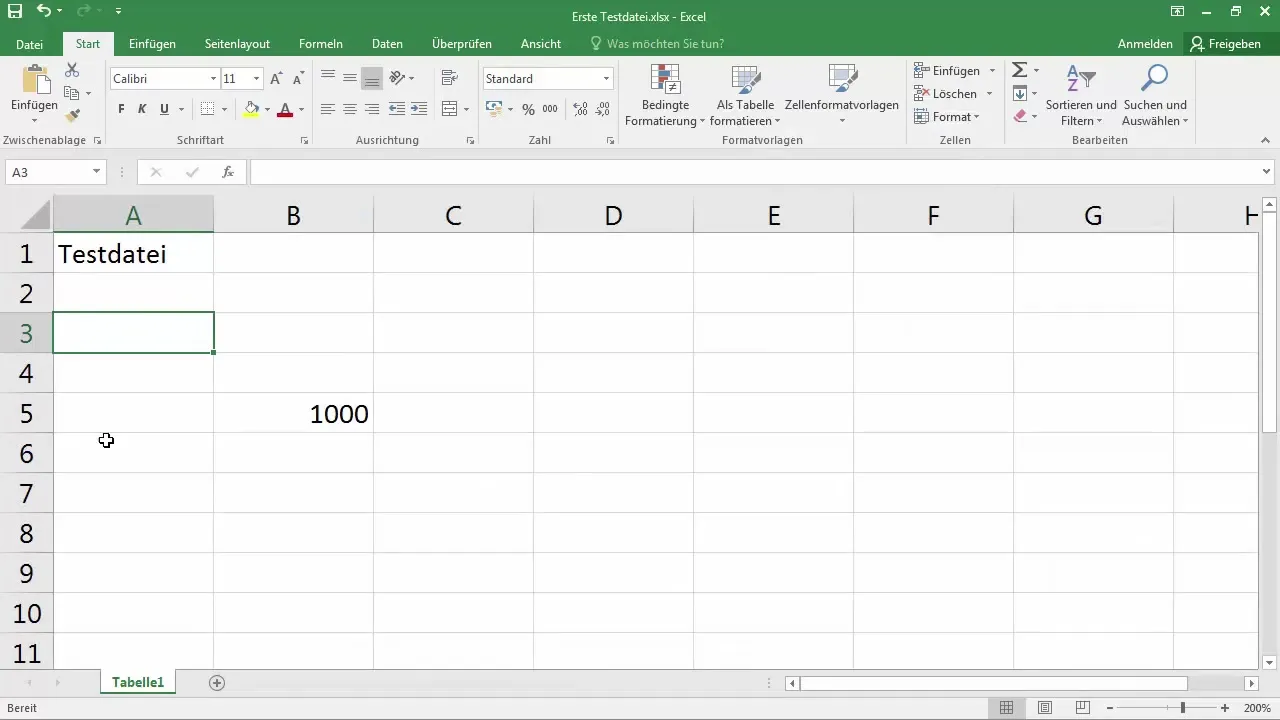
Se il processo di lavoro ti riporta alla visualizzazione standard, puoi semplicemente fare clic su "Visualizza" nel menu in alto. Tra le opzioni di visualizzazione, hai anche la possibilità di riportare il tuo documento al 100% direttamente nella barra dello zoom.
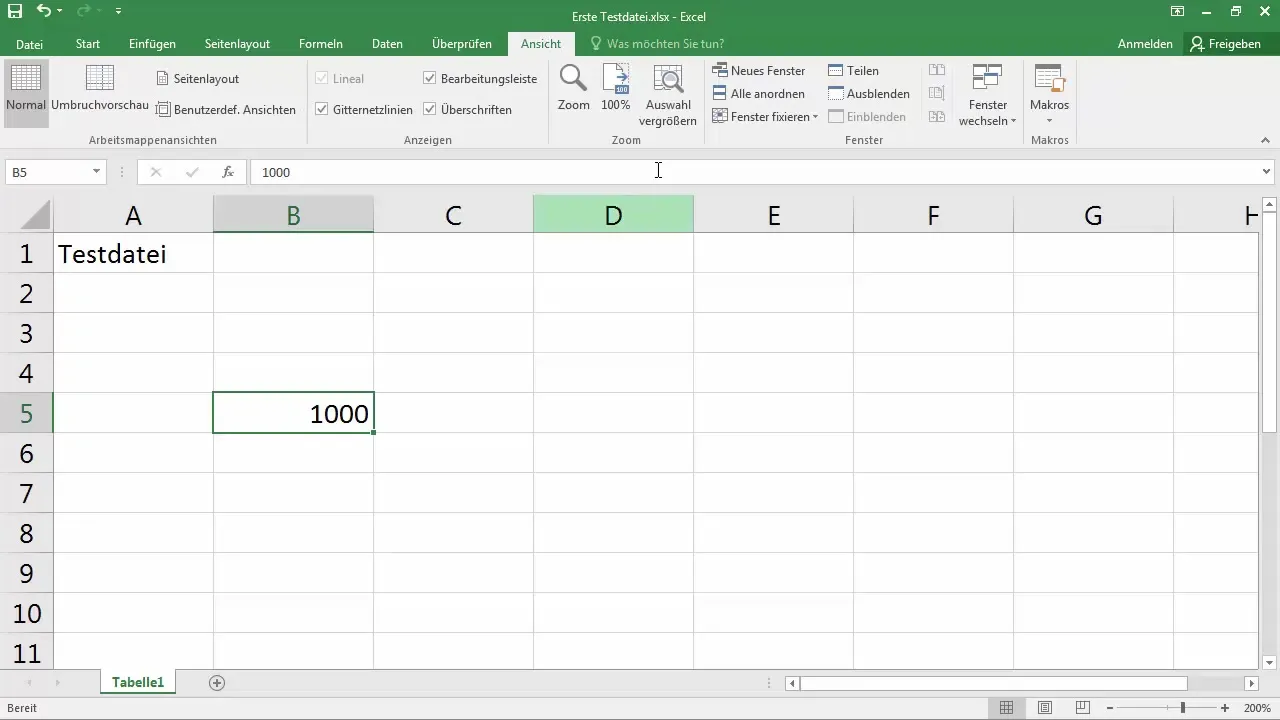
Puoi anche utilizzare la funzione di ingrandimento della selezione. Seleziona un'area specifica del tuo foglio di lavoro prima di utilizzare questa funzione speciale. In questo modo solo l'area selezionata sarà adattata di conseguenza.
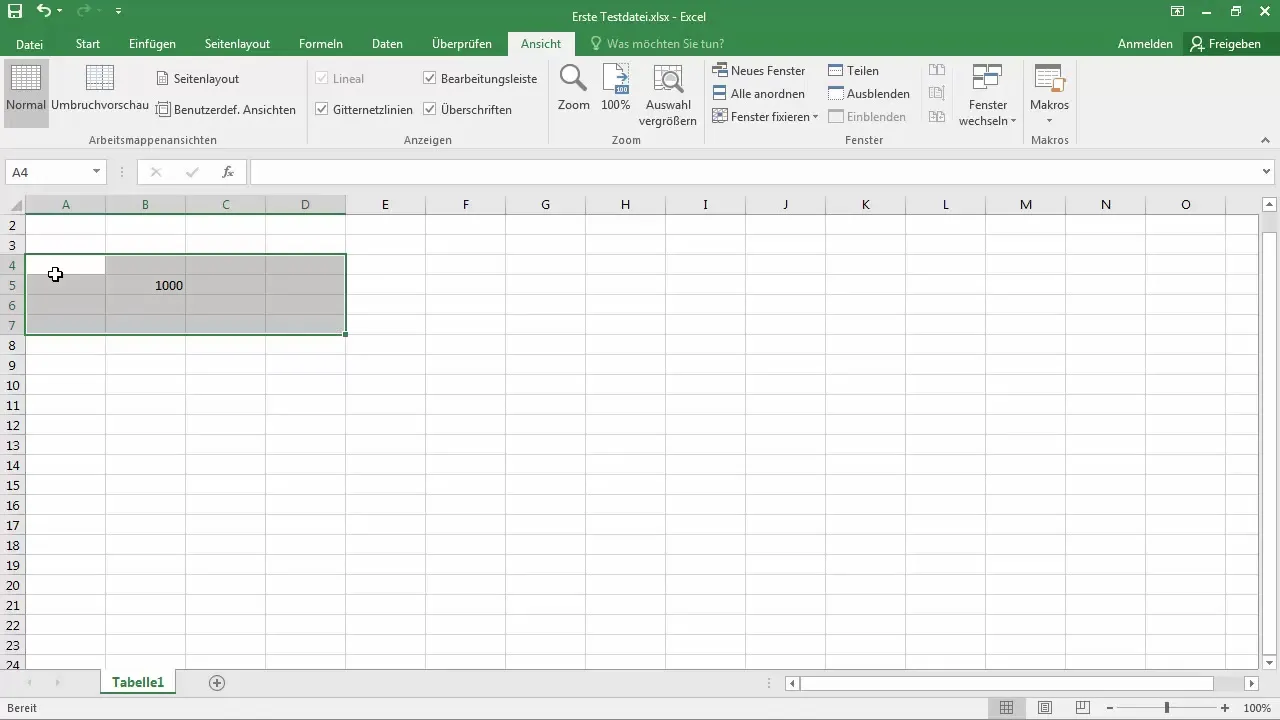
Se ad esempio selezioni quattro celle e poi clicchi su "Ingrandisci selezione", vedrai che solo queste celle vengono ottimamente visualizzate sullo schermo.
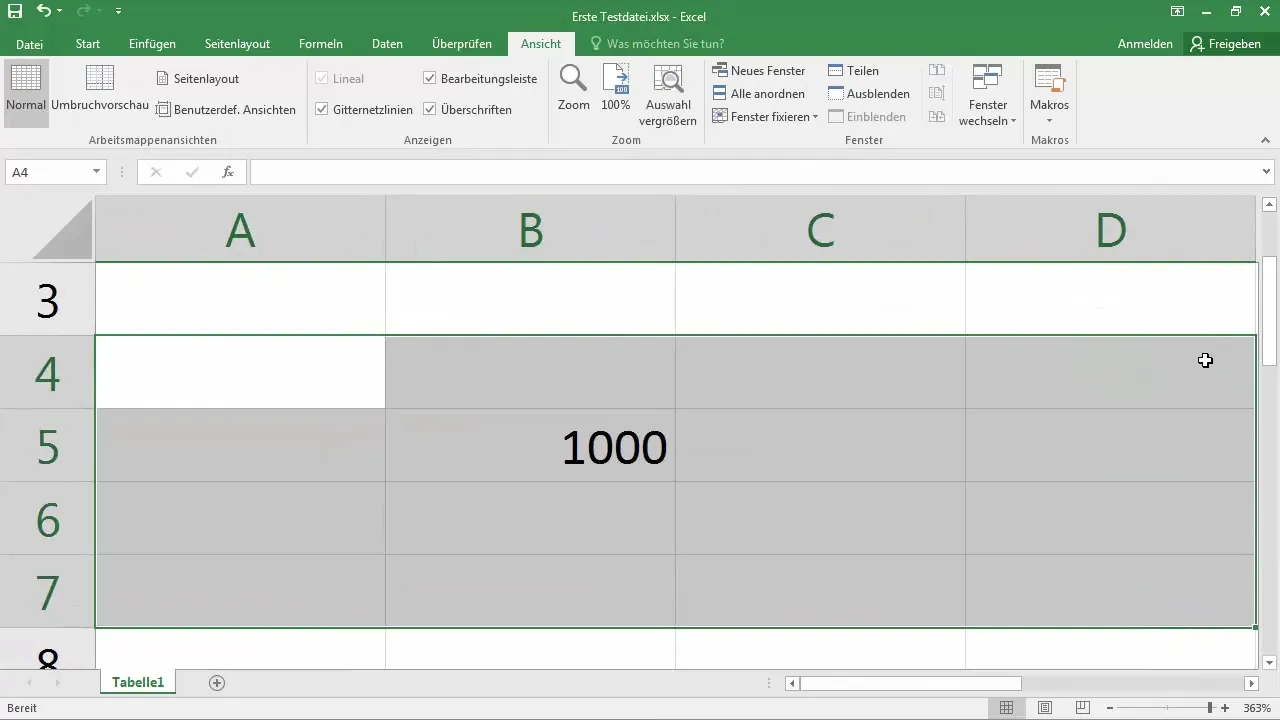
Se selezioni un'area più ampia, ad esempio 12 righe e diverse colonne, e poi utilizzi la funzione di zoom, potrai tenere facilmente sotto controllo l'intera quantità di dati.
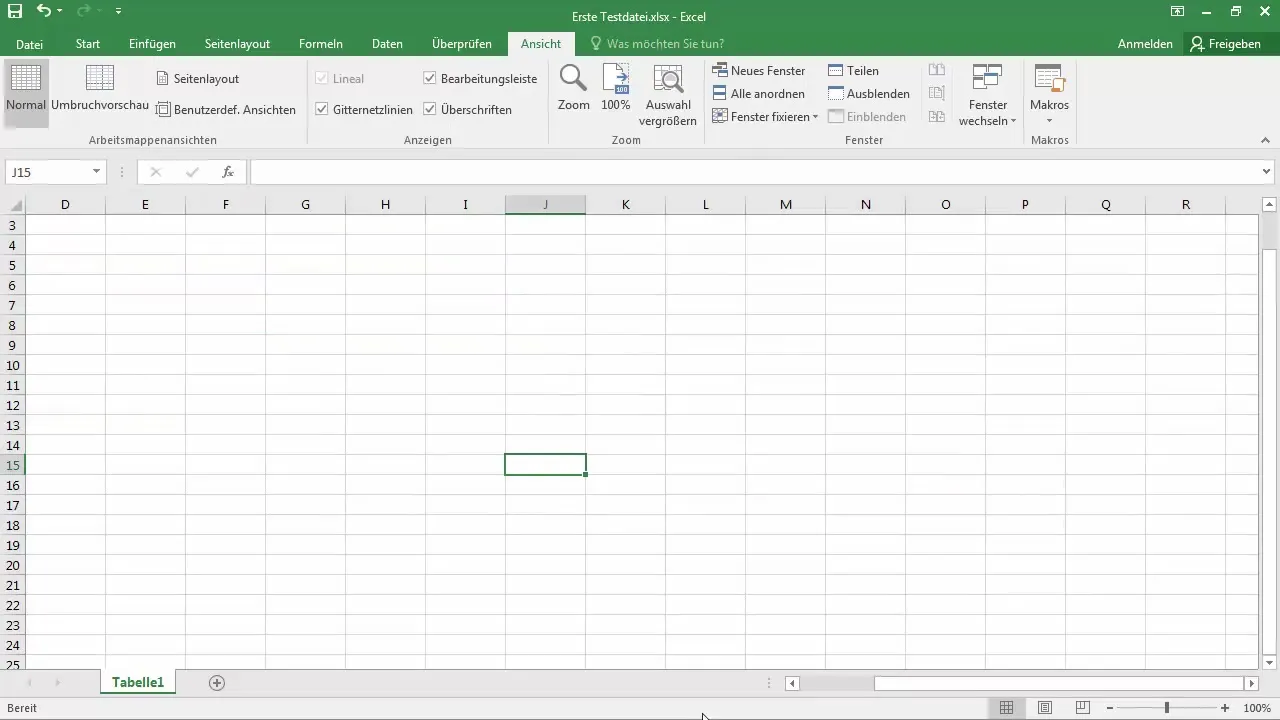
Con questo metodo potrai mettere a fuoco in modo mirato i contenuti del tuo foglio di lavoro, senza confondere l'intera visualizzazione. Infine, puoi sempre tornare al 100% per avere la tua visualizzazione standard.
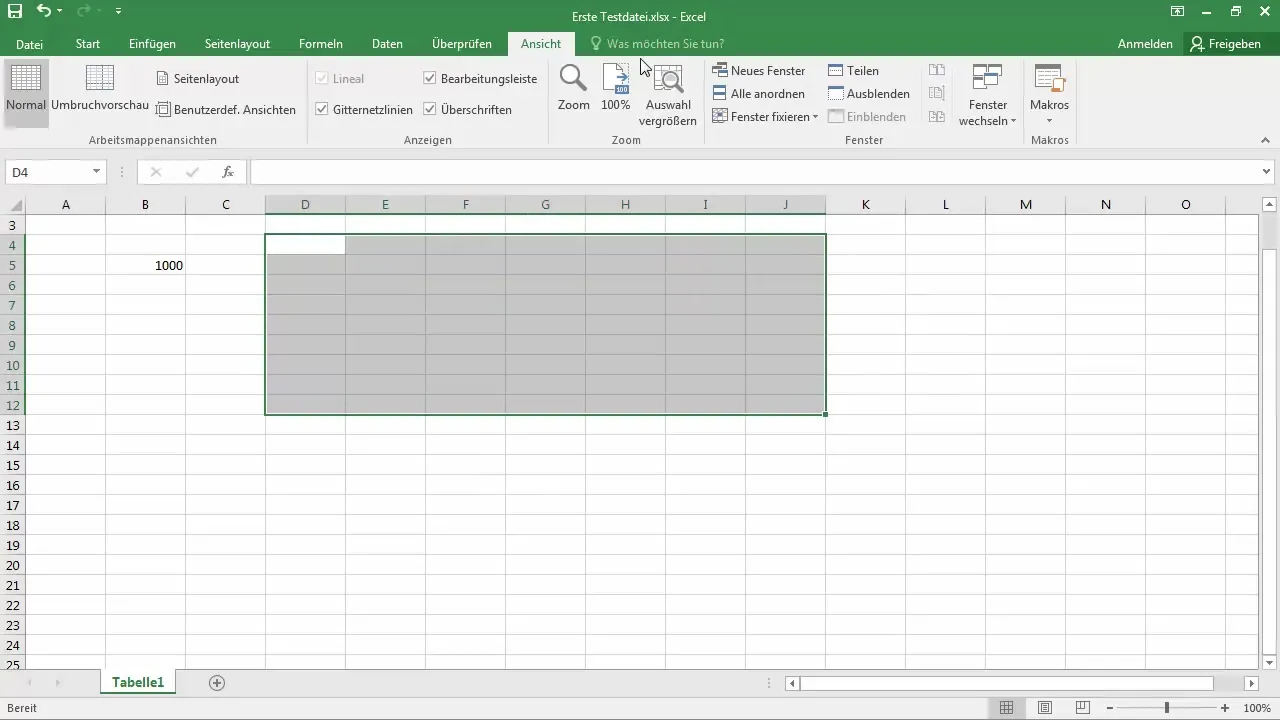
Queste regolazioni nella modalità Zoom sono importanti per lavorare in modo efficiente in Excel. Ora hai la possibilità di cambiare la visualizzazione dei tuoi dati secondo necessità.
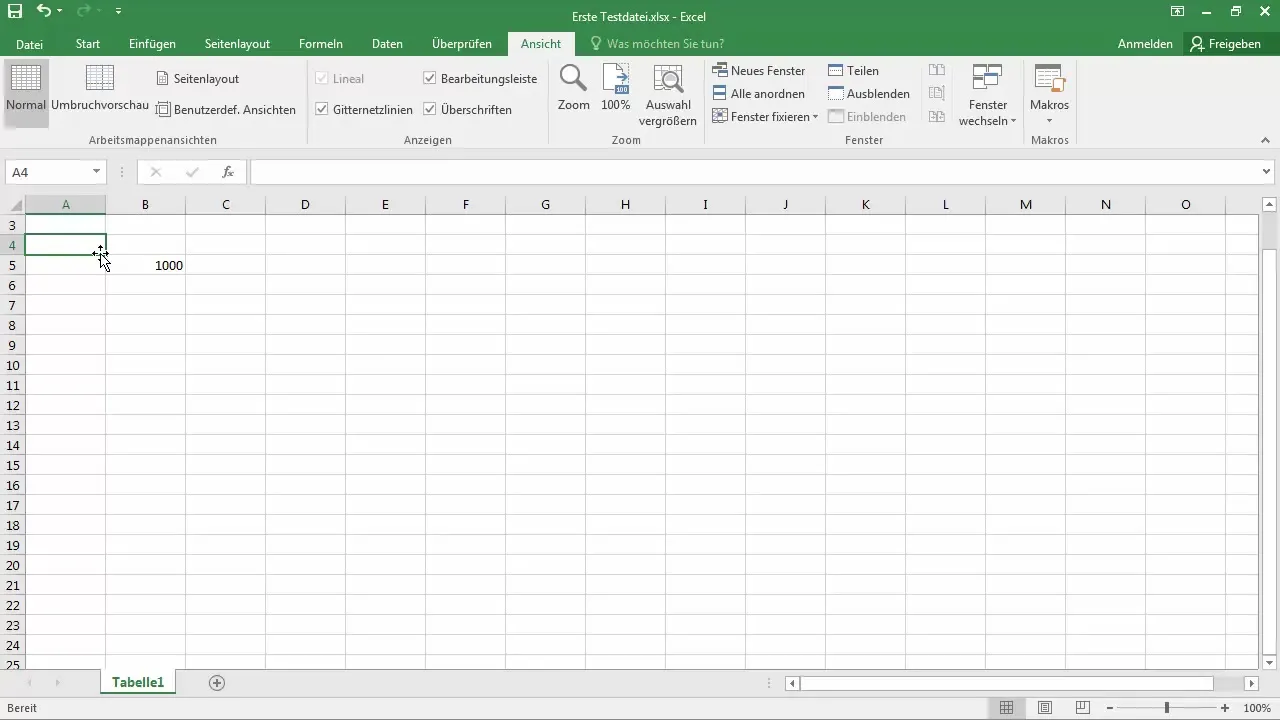
Riepilogo
La regolazione della modalità Zoom su Excel ti consente di lavorare in modo più preciso e confortevole con i tuoi dati. Dall'uso semplice tramite la barra di stato a funzioni speciali come "Ingrandimento della selezione", hai a disposizione tutti gli strumenti necessari per ottenere risultati eccellenti.
Domande frequenti
Come posso regolare il livello di zoom in Excel?Puoi regolare il livello di zoom tramite la barra di stato nell'angolo in basso a destra o andando al menu "Visualizza".
Posso ingrandire solo una determinata area?Sì, seleziona l'area desiderata e utilizza la funzione "Ingrandisci selezione".
Come ripristino lo zoom al 100%?Fai clic sul numero di zoom nella barra di stato o seleziona l'opzione 100% nel menu "Visualizza".


